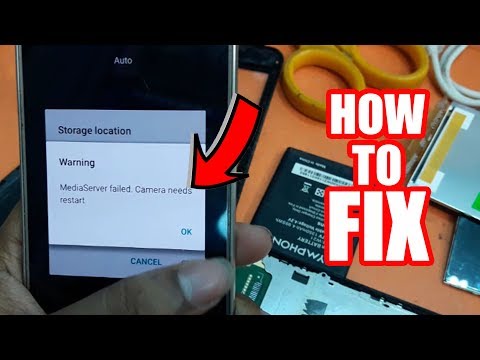
Conţinut
- Citiți și înțelegeți de ce un telefon entry-level bine conceput, cu specificații impresionante precum #Samsung Galaxy J3 (# GalaxyJ3), va avea probleme cu camera sa și afișează eroarea „Atenție: Camera nu a reușit”. Aflați, de asemenea, cum să depanați dispozitivul atunci când vi se întâmplă această problemă.
Depanarea Galaxy J3 care afișează eroarea „Atenție: Camera nu a reușit”
Este evident că mesajul de eroare vorbește despre camera care nu funcționează așa cum ar trebui, dar nu este clar despre ce este vorba, deoarece a spus doar că a „eșuat”. Există o altă eroare pe care o puteți întâlni dacă aveți probleme cu camera telefonului dvs. și se va afișa „Din păcate, Camera s-a oprit” și între aceste două erori, prima este mai gravă, deoarece este mai mult o problemă hardware decât o aplicație sau un firmware problema.
Acum, înainte de a continua, iată unul dintre mesajele pe care le-am primit de la cititorii noștri care descrie cel mai bine această problemă.
Problemă: Salut baieti. Am o problemă cu telefonul meu și sper că vă puteți ajuta. În primul rând, telefonul meu este un Samsung Galaxy J3, sper că îl cunoașteți. Deși este doar un telefon entry-level (nu atât de scump ca S7 Edge al fratelui meu), este unul dintre smartphone-urile de pe piață care vă oferă mai mult decât ceea ce ați plătit pentru design și performanță. Oricum, problema este că de fiecare dată când deschid camera, apare un avertisment care spune „Avertisment: Camera nu a reușit” și camera nu se va deschide în continuare. Inutil să spun că nu îl pot folosi pentru a face fotografii sau pentru a înregistra videoclipuri. Această problemă a început în urmă cu vreo două zile și acum mă cam panică, deoarece nu funcționează așa cum ar trebui. Ce pot face pentru a remedia problema? Mulțumiri!
Depanare: Acum, să încercăm să depanăm problema pentru a vedea dacă putem face ca telefonul să deschidă aplicația camerei fără a afișa eroarea menționată. Iată ce trebuie să faci ...
Pasul 1: reporniți telefonul pentru a vedea dacă eroarea dispare
Deși este practic doar o repornire, este un fel de special într-un mod în care reîmprospătează memoria telefonului. Tot ce trebuie să faceți este să scoateți bateria cât timp telefonul este încă pornit. Telefonul se oprește în mod natural, acum țineți apăsată tasta de pornire timp de un minut, în timp ce bateria este încă epuizată. După aceea, înlocuiți bateria, puneți capacul din spate și apoi porniți telefonul. Acum încercați să deschideți camera pentru a vedea dacă eroarea apare în continuare și, dacă da, treceți la pasul următor.
Pasul 2: Reporniți dispozitivul în modul sigur
Adesea numim acest lucru un remediu în modul sigur, dar nu rezolvă de fapt problema, ci vă oferă doar o idee dacă problema este cauzată de una sau unele dintre aplicațiile terță parte instalate pe telefonul dvs. sau nu. Când dispozitivul este în modul sigur (stare de diagnosticare), numai aplicațiile preinstalate sunt lăsate să ruleze, deoarece aplicațiile terță parte sunt dezactivate temporar. Prin urmare, dacă problema este cauzată de una dintre aplicațiile descărcate, camera dvs. ar trebui să funcționeze fără probleme în timp ce dispozitivul dvs. se află în acest mod. Acesta este modul în care porniți Galaxy J3 în modul sigur:
- Opriți-vă Galaxy J3. Țineți apăsată tasta de pornire, atingeți Oprire și apoi atingeți POWER OFF pentru a confirma.
- Apăsați și mențineți apăsată tasta de pornire pe lângă ecran cu numele dispozitivului.
- Când pe ecran apare „SAMSUNG”, eliberați tasta de pornire.
- Imediat după eliberarea tastei de pornire, țineți apăsată tasta de reducere a volumului.
- Continuați să țineți apăsată tasta de reducere a volumului până când dispozitivul termină de repornit.
- Modul sigur va fi afișat în colțul din stânga jos al ecranului.
- Eliberați tasta de reducere a volumului când vedeți „Mod sigur”.
După pornirea în acest mod, vor exista două scenarii; fie problema continuă, fie se rezolvă.
Dacă problema continuă, este posibil să ne confruntăm cu o problemă legată de firmware și va trebui să continuați să vă depanați telefonul. Treceți la pasul următor, dacă acesta este cazul.
Pe de altă parte, dacă problema s-a rezolvat în acest mod, dacă mesajul de eroare nu mai apare atunci când utilizați camera, se confirmă faptul că problema este cauzată de unul sau unii terți aplicații instalate pe dispozitiv. Trebuie să găsiți aplicația, să ștergeți memoria cache și datele și apoi să încercați să declanșați din nou eroarea. Dacă problema continuă, atunci trebuie să dezinstalați aplicațiile suspectate. Este posibil să trebuiască să reporniți telefonul din modul sigur în modul normal și să reveniți pentru a testa în continuare dacă problema a rămas sau nu.
Pasul 3: ștergeți memoria cache și datele aplicației Camera
După ce ați exclus posibilitatea ca problema să fie cauzată de o aplicație terță parte, este timpul să depanați aplicația camerei în sine și cel mai bun lucru de făcut în acest sens este să resetați aplicația. Puteți face acest lucru ștergând memoria cache și datele. Nu vă faceți griji cu privire la imaginile și videoclipurile dvs., deoarece acestea nu vor fi șterse, cu toate acestea, dacă setați camera să funcționeze așa cum doriți, o astfel de preferință va dispărea și va trebui să setați camera din nou.
- Din orice ecran de pornire, atingeți pictograma Aplicații.
- Atingeți Setări.
- Atingeți Aplicații.
- Atingeți Manager aplicații
- Atingeți Camera.
- Atingeți Stocare.
- Atingeți Ștergeți datele, apoi atingeți OK.
- Atingeți Ștergeți memoria cache.
Nu puteți dezinstala această aplicație, deoarece este preinstalată, nu, cu excepția cazului în care aveți acces root, ceea ce nu vă recomandăm, deoarece ar anula garanția telefonului dvs. Dacă problema persistă după această procedură, este timpul să treceți la pasul următor.
Pasul 4: Ștergeți cache-urile sistemului, deoarece unele dintre ele ar fi fost deja corupte
Memoriile cache nu cauzează efectele negative asupra performanței telefonului dvs. atunci când sunt șterse, totuși, dacă devin corupte și firmware-ul continuă să le folosească, atunci apar astfel de probleme. Trebuie să eliminăm această posibilitate, deoarece mulți dintre cititorii noștri au raportat înainte că au avut probleme similare și au reușit să le remedieze ștergând memoria cache a sistemului.
De fapt, nu doar ștergeți cache-urile, ci forțați noul sistem să creeze cache-uri noi și să le înlocuiască pe cele vechi și corupte. Cu alte cuvinte, există o mare probabilitate ca această problemă să fie rezolvată prin această procedură, pentru a nu menționa că performanța dispozitivului poate fi îmbunătățită. Iată cum o faci ...
- Opriți-vă Galaxy J3. Țineți apăsată tasta de pornire, atingeți Oprire și apoi atingeți POWER OFF pentru a confirma.
- Țineți apăsate tasta de creștere a volumului și tasta Acasă, apoi țineți apăsată tasta de pornire.
- Când se afișează ecranul cu sigla dispozitivului, eliberați doar tasta de pornire
- Când se afișează sigla Android, eliberați toate tastele („Instalarea actualizării sistemului” va apărea timp de aproximativ 30 - 60 de secunde înainte de a afișa opțiunile din meniul de recuperare a sistemului Android).
- Apăsați tasta de reducere a volumului de mai multe ori pentru a evidenția „ștergeți partiția cache”.
- Apăsați tasta de pornire pentru a selecta.
- Apăsați tasta de reducere a volumului pentru a evidenția „da” și apăsați tasta de pornire pentru a selecta.
- Când partiția de ștergere a cache-ului este completă, „Reporniți sistemul acum” este evidențiat.
- Apăsați tasta de pornire pentru a reporni dispozitivul.
Este posibil să dureze puțin mai mult până când telefonul repornește în cele din urmă după ce ștergeți partiția cache, dar așteptați-o. După care, când funcționează, încercați să deschideți din nou aplicația camerei pentru a vedea dacă problema continuă și dacă da, atunci nu aveți altă opțiune decât să faceți pasul următor.
Pasul 5: Resetează-ți mașina Galaxy J3
Acum suntem în stadiul de a exclude posibila problemă de firmware. Am încercat deja să mergem după cache fără rezultat, așa că va trebui să readuceți telefonul la setările implicite din fabrică, ca să nu mai vorbim de ștergerea a tot ce se află în memoria internă a telefonului, cu excepția fișierelor de sistem. Deci, asigurați-vă că faceți o copie de rezervă a fișierelor și datelor importante, deoarece nu le puteți restabili niciodată odată șterse. După care, urmați acești pași:
- Opriți-vă Galaxy J3. Țineți apăsată tasta de pornire, atingeți Oprire și apoi atingeți POWER OFF pentru a confirma.
- Țineți apăsat butonul de creștere a volumului, apoi apăsați și mențineți apăsată tasta Acasă. Ținând apăsate ambele, țineți apăsată tasta de pornire.
- Când pe ecran apare sigla Android, eliberați toate cele trei taste. Este posibil să dureze un minut până când apare ecranul de recuperare Android.
- Pe ecranul de recuperare Android, utilizați tasta de reducere a volumului pentru a evidenția opțiunile, în acest caz, evidențiați opțiunea „ștergeți datele / resetarea din fabrică”.
- Apăsați tasta de pornire pentru a alege opțiunea evidențiată.
- Apăsați tasta de reducere a volumului până când opțiunea „Da - ștergeți toate datele utilizatorului” este evidențiată.
- Apăsați tasta de pornire pentru a confirma resetarea.
- După finalizarea resetării, apăsați tasta de pornire pentru a alege „Reporniți sistemul acum”.
- Telefonul va reporni puțin mai mult decât de obicei și resetarea este terminată.
Dacă problema continuă după această procedură, atunci putem spune că este o problemă hardware. Acestea fiind spuse, este timpul să îl trimiteți pentru verificare și / sau reparare.
CONECTEAZA-TE CU NOI
Suntem întotdeauna deschiși la problemele, întrebările și sugestiile dvs., așa că nu ezitați să ne contactați completând acest formular. Acesta este un serviciu gratuit pe care îl oferim și nu vă vom percepe niciun ban pentru asta. Vă rugăm să rețineți că primim sute de e-mailuri în fiecare zi și este imposibil să răspundem la fiecare dintre ele. Dar fiți siguri că citim fiecare mesaj pe care îl primim. Pentru cei pe care i-am ajutat, vă rugăm să răspândiți mesajul împărtășind postările noastre prietenilor dvs. sau pur și simplu să vă placă pagina noastră de Facebook și Google+ sau urmăriți-ne pe Twitter.



